So löschen Sie alle Aktivitäten von Google
Android Tipps & Tricks / / August 04, 2021
Anzeige
Von der Suche nach kleinen Dingen, um viele Informationen zu sammeln, nutzen wir alle Google in unserem täglichen Leben. Google ist zu einem Grundbedürfnis aller Internetnutzer geworden. Aber haben Sie sich gefragt, ob Sie alle Ihre Aktivitäten von Google-Servern löschen können?
Wenn wir Google für irgendwelche Dinge verwenden, speichert Google unsere Daten auf ihren Servern und laut Google. Diese Daten werden verwendet, um die Nutzererfahrung zu verbessern und relevante Anzeigen zu schalten. Google ist transparent über diese Daten und den Datenschutz, aber es gibt einige Dinge, die Sie jetzt teilen und für sich behalten möchten.
Google speichert alle Daten seiner weltweiten Nutzer in der Datenbank. Hier geben wir Ihnen eine detaillierte Methode zum Löschen all dieser Aktivitäten, die Sie nicht mit Google teilen möchten.
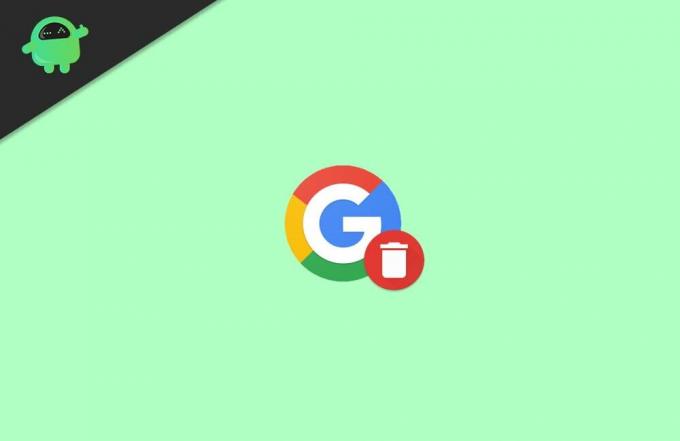
Anzeige
Inhaltsverzeichnis
-
1 So löschen Sie alle Aktivitäten von Google | Gesamten Verlauf löschen
- 1.1 Methode 1: Löschen Sie alle Aktivitäten von Google mit dem Tool "Meine Aktivität"
- 2 Methode 2: Löschen Sie alle Aktivitäten von Google mit Ihrem Android-Gerät
- 3 Fazit
So löschen Sie alle Aktivitäten von Google | Gesamten Verlauf löschen
Es ist wirklich einfach, Ihre Google-Suchanfragen und Ihren Browserverlauf in jedem von uns verwendeten Browser zu löschen. Sie könnten denken, dass es dauerhaft gelöscht wird. Ja, es wird dauerhaft gelöscht, aber nur von Ihrer Seite. Es wird jedoch weiterhin auf den Servern von Google gespeichert.
Google verfolgt alle Aktivitäten, die wir mit unserem Google-Konto ausführen. Google verwendet diese Daten jedes Kontos, um ein Nutzerprofil zu erstellen. Dieses Benutzerprofil enthält alle Ihre Informationen wie Alter, Geschlecht, Land- und Wohndaten, Sprache, Interessen, Suchverlauf und vieles mehr.
Wenn Sie jedoch mit Ihrem Google-Konto angemeldet sind, werden die Daten nur von Ihrem Gerät gelöscht und sind weiterhin auf den Google-Servern verfügbar. Befolgen Sie die unten angegebene Methode, um es ebenfalls vollständig von Google-Servern zu entfernen.
Methode 1: Löschen Sie alle Aktivitäten von Google mit dem Tool "Meine Aktivität"
Jedes Google-Konto verfügt über eine Funktion namens "Meine Aktivität", die alle Ihre Details zu Suchanfragen und Verlauf enthält. Sie können diese Daten auch in diesem Tool verwalten.
Anzeige
Um dieses Tool zu öffnen, melden Sie sich zunächst mit einem beliebigen Webbrowser in Ihrem Google-Konto an und rufen Sie die Google-Startseite auf. Klicken Sie danach auf das Kreiskontosymbol in der oberen rechten Ecke der Seite.
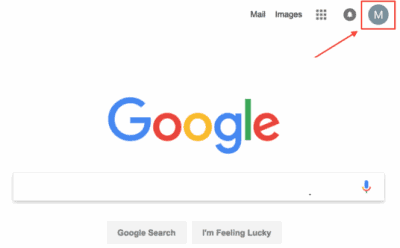
Dies öffnet ein Dropdown-Menü. Wählen Sie nun "Mein Konto" aus dem Dropdown-Menü.

Sobald Sie dies getan haben, sehen Sie auf der nächsten Seite alle verschiedenen Kontooptionen. Suchen Sie nach einer Option mit dem Namen "Meine Aktivität" und klicken Sie unter der Option auf "Zu meiner Aktivität".
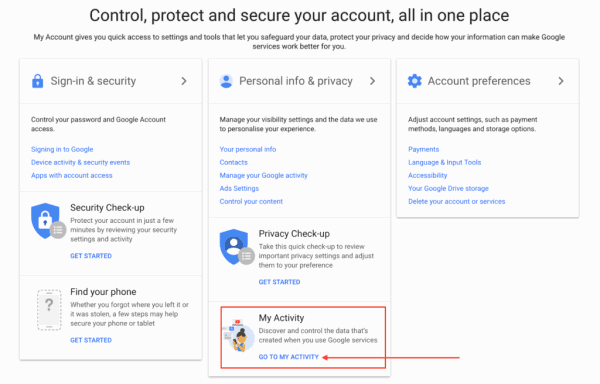
Anzeige
Danach sehen Sie einige Folien mit Informationen darüber, warum Sie Ihre Daten mit Google teilen sollten. Ignorieren Sie die Folien und öffnen Sie weiterhin das Dashboard "Meine Aktivität".
Im Dashboard "Meine Aktivitäten" wird Ihr gesamter Verlauf mit Ihrem Google-Konto verknüpft. Suchen Sie nach einer Option mit der Bezeichnung Löschen und klicken Sie darauf.

Danach sehen Sie ein Popup mit mehreren Optionen zum Löschen Ihres Verlaufs nach Zeit. In unserem Fall möchten wir den gesamten Verlauf löschen, daher wählen wir im Popup die Option "Alle Zeiten".

Wenn Sie die Option "Allzeit" auswählen, gelangen Sie zum nächsten Fenster. Hier werden standardmäßig alle Ihre Aktivitäten ausgewählt, die Sie löschen möchten.
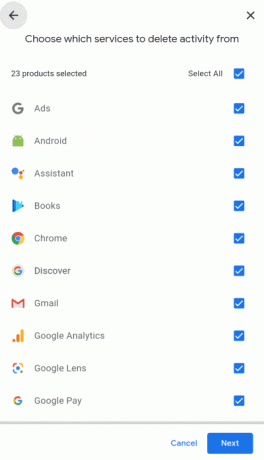
Sie können alle Optionen deaktivieren, wenn Sie diesen Verlauf in Ihrem Konto behalten möchten. Klicken Sie danach auf die nächste Option, um fortzufahren.
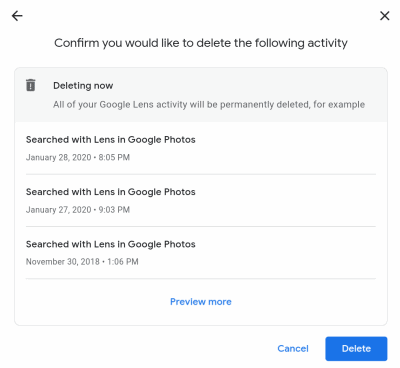
Auf der nächsten Seite wird eine Bestätigung zum Löschen angefordert. Klicken Sie erneut auf die Löschoption, um fortzufahren.
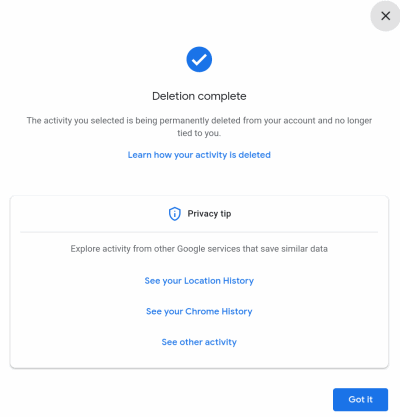
Das ist alles, was Sie sehen, ein Fenster zum vollständigen Löschen auf Ihrem Bildschirm. Klicken Sie zum Abschluss auf die Option "Get it".
Methode 2: Löschen Sie alle Aktivitäten von Google mit Ihrem Android-Gerät
Dies ist ein ziemlich einfacher Weg, da die Google App bereits auf Ihrem Gerät installiert ist. Um Ihren Google-Verlauf und andere Tracking-Daten mit Ihrem Smartphone zu löschen, öffnen Sie Ihre Einstellungs-App und wechseln Sie zur Option "Konten".
Hier sehen Sie Ihr gesamtes Konto, das Sie auf Ihrem Gerät verwenden. Tippen Sie auf das Google-Konto, aus dem Sie den Verlauf löschen möchten. Tippen Sie im nächsten Fenster auf die Option Google-Konto.

Dies bringt Sie hier zu einem neuen Fenster. Tippen Sie auf die Option "Daten verwalten und personalisieren". Scrollen Sie danach nach unten, bis die Option "Meine Aktivität" angezeigt wird, und tippen Sie darauf.
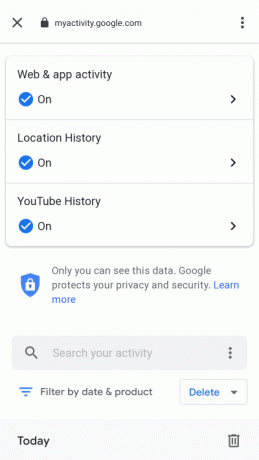
Dadurch werden Sie zur Anmeldeseite weitergeleitet. Melden Sie sich hier mit demselben Google-Konto an, und Sie befinden sich auf der Seite "Meine Aktivität". Scrollen Sie nach unten und suchen Sie nach der Löschoption und tippen Sie darauf.
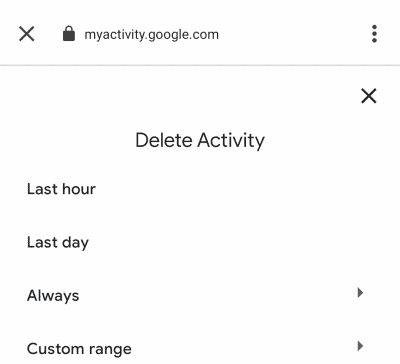
Wählen Sie anschließend im Popup die Option "Immer", um den gesamten Verlauf zu löschen. Sie können auch andere Optionen auswählen, wenn Sie nur einen Teil des Verlaufs löschen möchten.
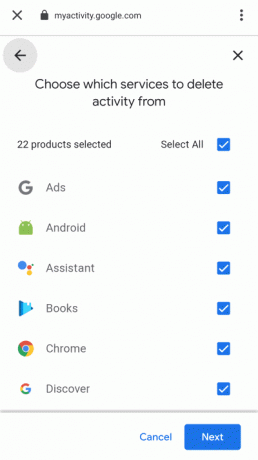
Im nächsten Fenster sehen Sie nun alle Ihre Aktivitäten, die standardmäßig zum Löschen ausgewählt wurden. Tippen Sie auf die nächste Option, um fortzufahren. Sie können jede Option deaktivieren, wenn Sie diese Daten oder den Verlauf beibehalten möchten.
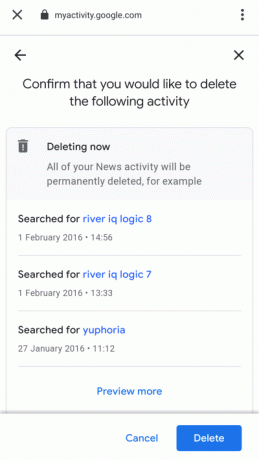
Danach müssen Sie den Löschvorgang bestätigen, indem Sie im nächsten Fenster auf die Löschoption klicken.
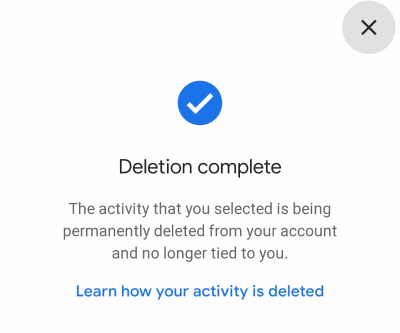
Nach dem erfolgreichen Löschen wird ein Bestätigungs-Popup angezeigt. Klicken Sie zum Schluss auf die Option OK, um den Vorgang abzuschließen.
Fazit
Zusammenfassend ist dies der einfachste Weg, um Ihren gesamten Google-Verlauf und andere Tracking-Daten aus Ihrem Google-Konto zu löschen. Wir empfehlen Ihnen, dies alle paar Monate zu tun, wenn Google Ihre Daten nicht speichern soll. Sie können die Datenspeicherung auch über das Tool "Meine Aktivität" deaktivieren.
Es besteht die Möglichkeit, die Datenfreigabe zu beenden. Klicken Sie auf diese Option, und Ihre Daten werden erst gespeichert, wenn Sie sie aktivieren. Das ist alles für diesen Artikel. Wir hoffen, dies beseitigt alle Ihre Zweifel bezüglich des Löschens des gesamten Verlaufs von Google.
Die Wahl des Herausgebers:
- So entfernen Sie verknüpfte Google-Konten von Google Home
- So entfernen Sie ein Google-Konto aus dem Chrome-Browser
- Löschen Sie Ihren Google-Verlauf schnell mit dieser Homescreen-Verknüpfung
- Wie füge ich einen zweiten Benutzer mit einem Google-Konto auf Chromebook hinzu?
- Beste Virtual Reality Apps für Android
Rahul ist ein Informatikstudent mit einem massiven Interesse an technischen und Kryptowährungsthemen. Er verbringt die meiste Zeit damit, entweder zu schreiben oder Musik zu hören oder unbekannte Orte zu bereisen. Er glaubt, dass Schokolade die Lösung für all seine Probleme ist. Das Leben passiert und Kaffee hilft.



